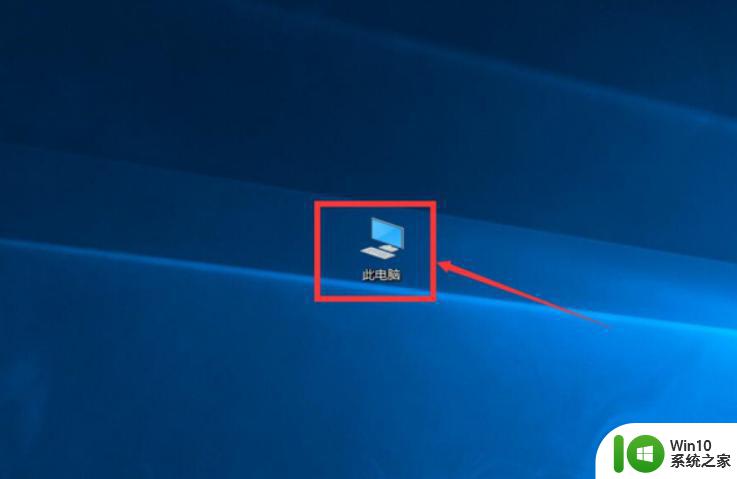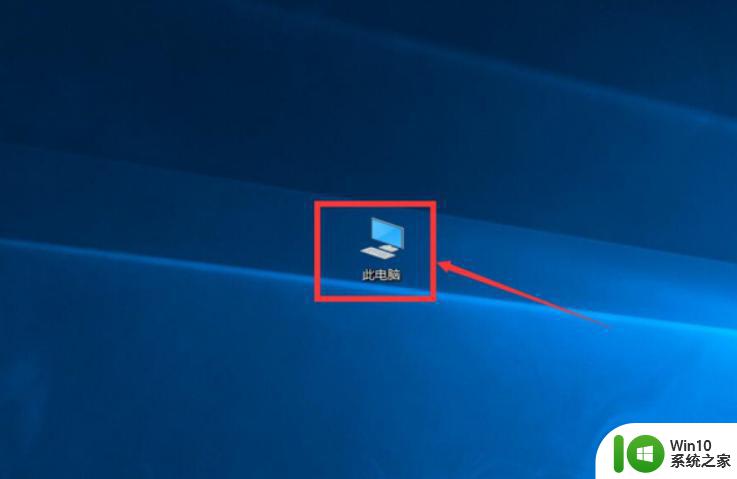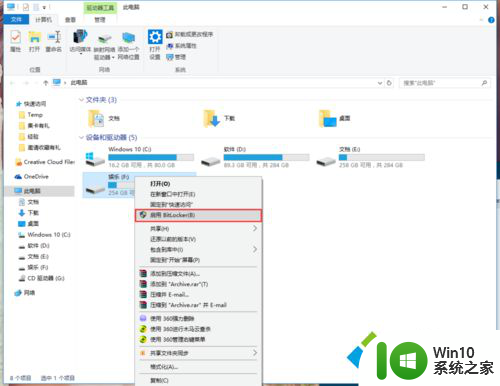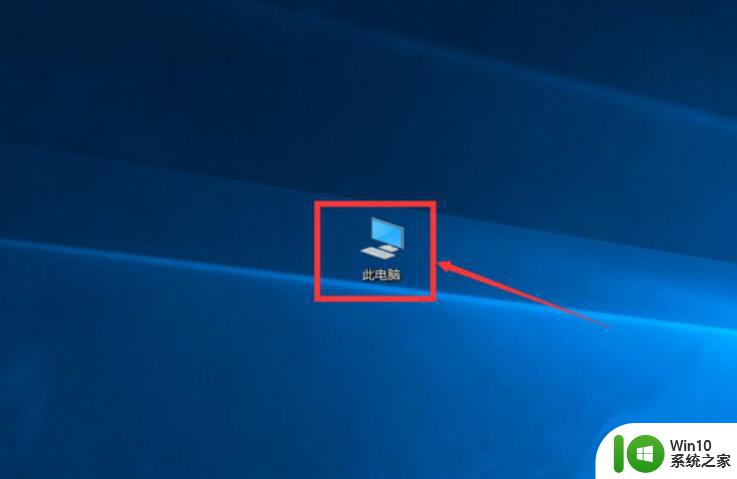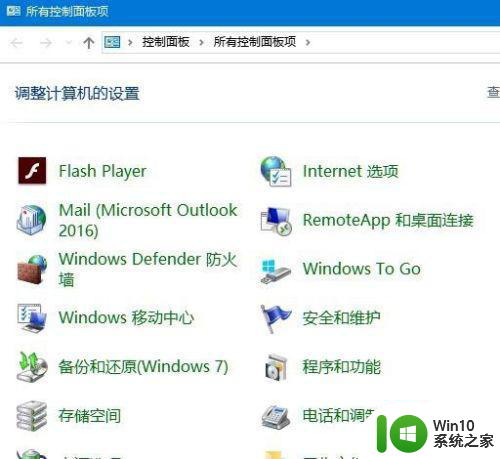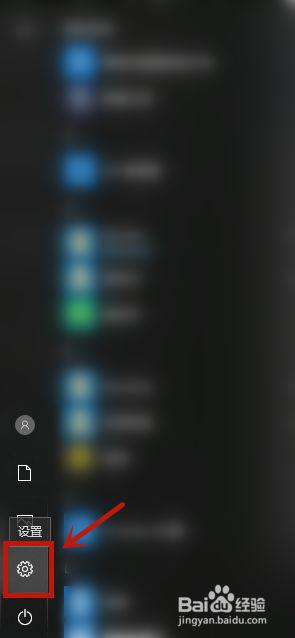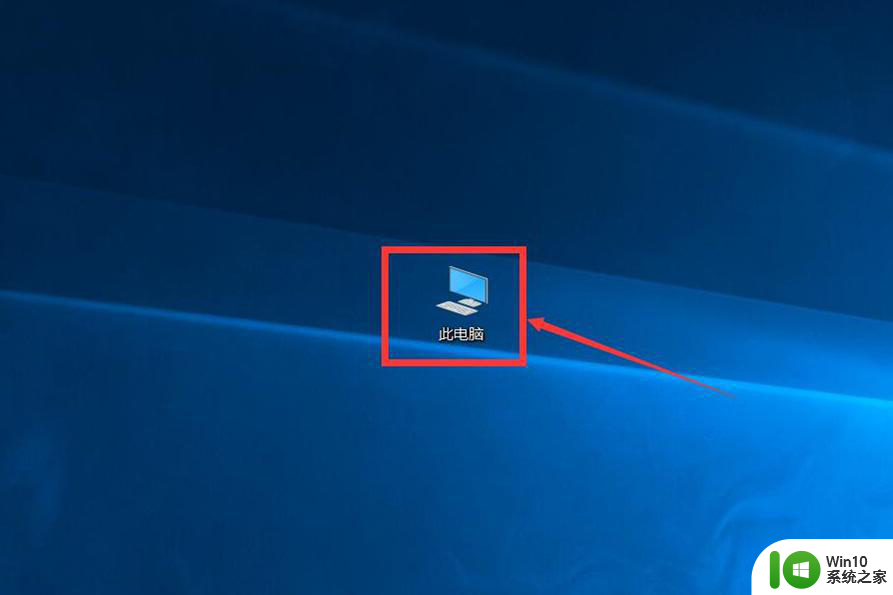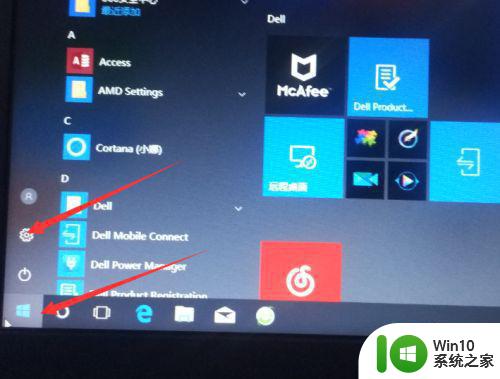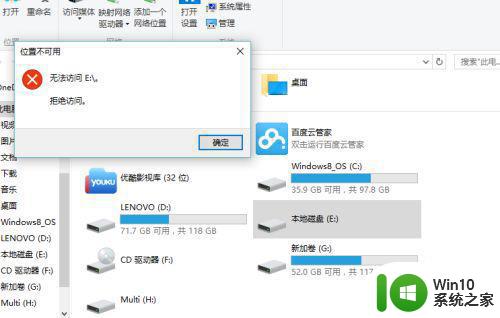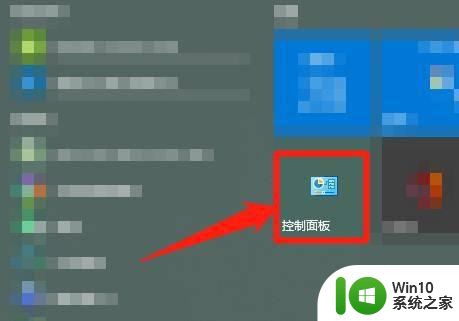win10硬盘bitlocker加密怎么解除 如何破解bitlocker加密的win10系统
win10系统提供了BitLocker加密功能,它可以帮助我们保护计算机上的敏感数据,有时候我们可能会忘记BitLocker的解密密码或者遇到其他解密困难的情况。如何解除和破解BitLocker加密的win10系统呢?在本文中我们将探讨一些方法和技巧,帮助您解决这个问题。无论是通过重置密码、使用恢复密钥还是借助第三方工具,我们都将为您提供详细的解决方案,确保您能够顺利解除BitLocker加密,恢复对计算机的正常使用。
具体方法:
对BitLocker进行解密,并不复杂,只需要右键点击C盘,然后在右键菜单中选择管理BitLocker—关闭Bitlocker就可以了。
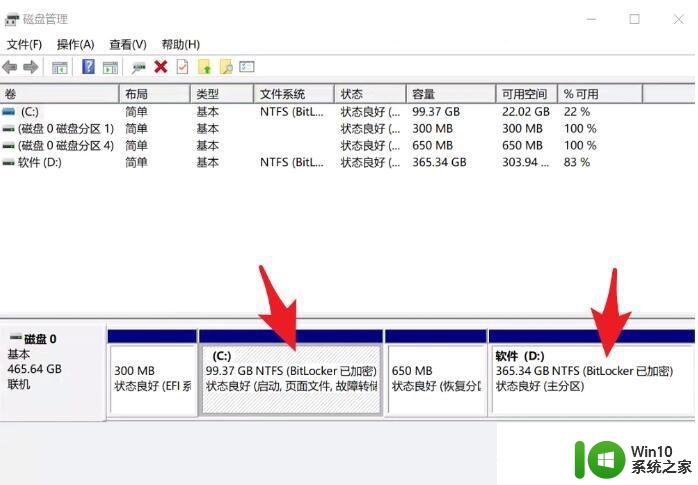
注:但是如果如下图右键是启用BitLocker,那要先启用,然后再关闭。
如上图,虽然C盘已经加密了,但是右键点击C盘的时候还是显示启用BitLocker加密。
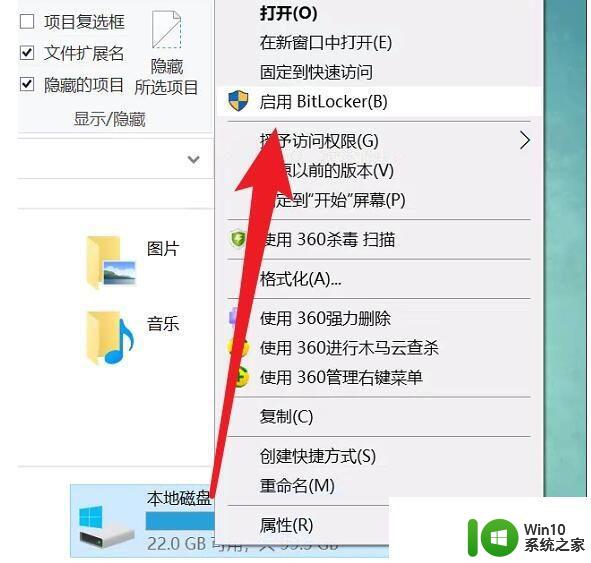
加密后再解密步骤如下:
1、右键点击加密之后,启动加密步骤。
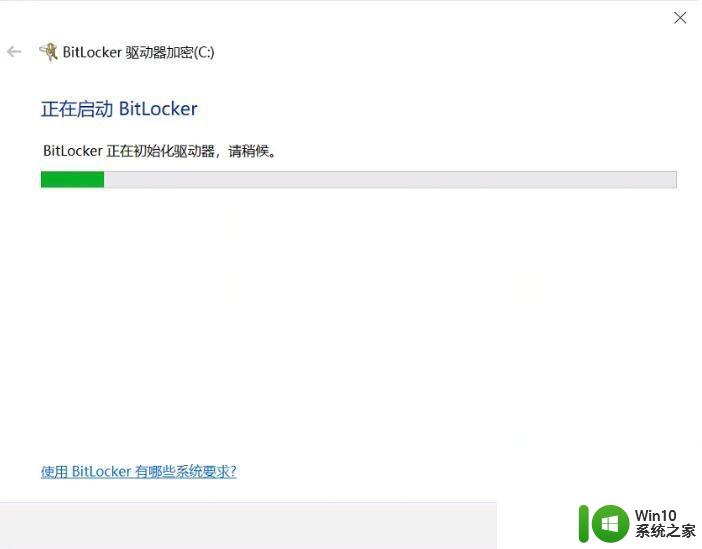
2、激活BitLocker加密。
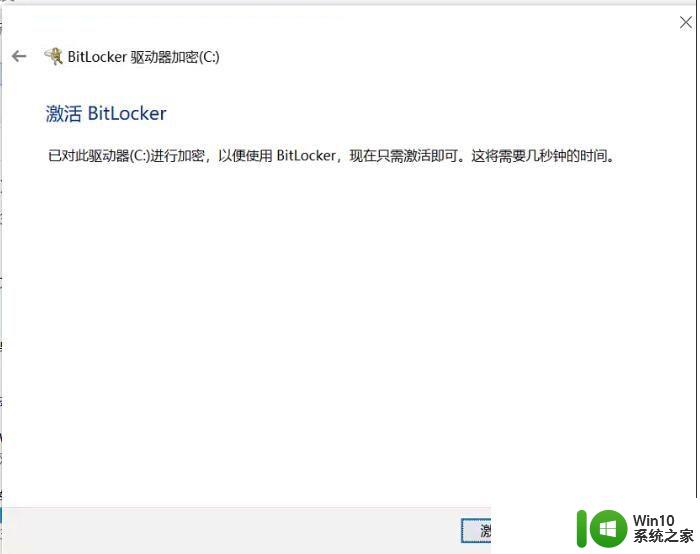
3、设置好使用密码加密;
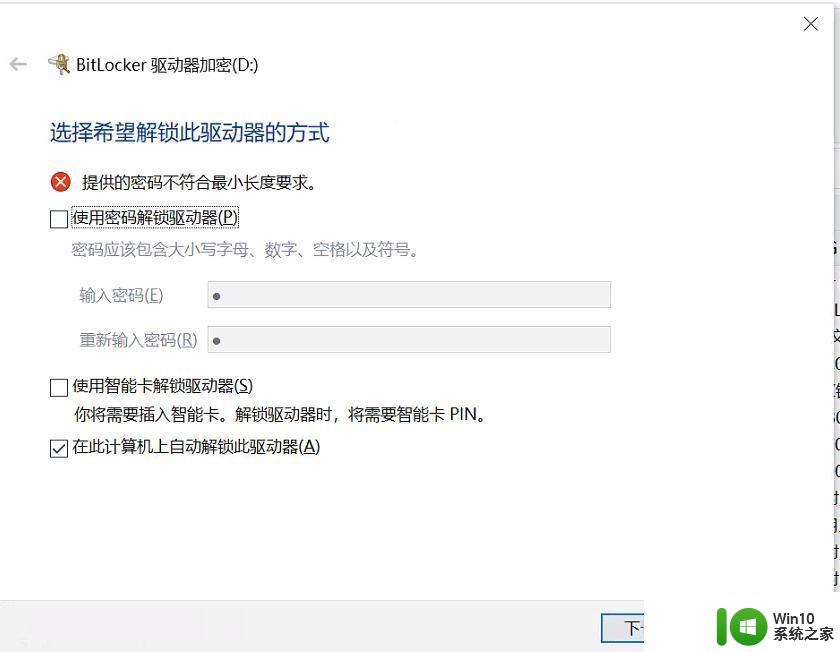
4、加密完成后,再右键点击C盘管理BitLocker—关闭Bitlocker
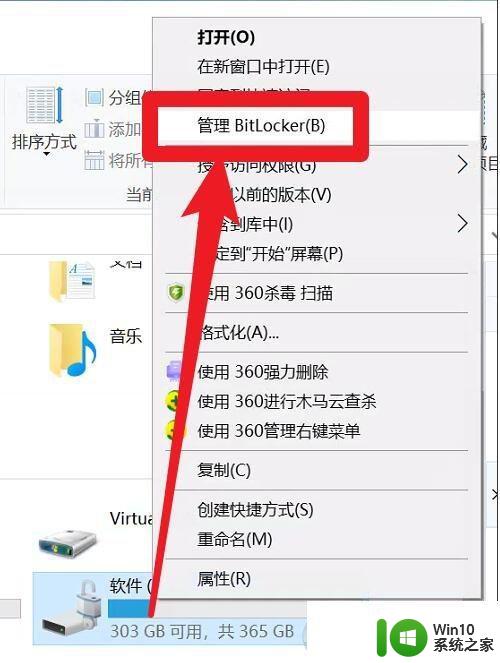
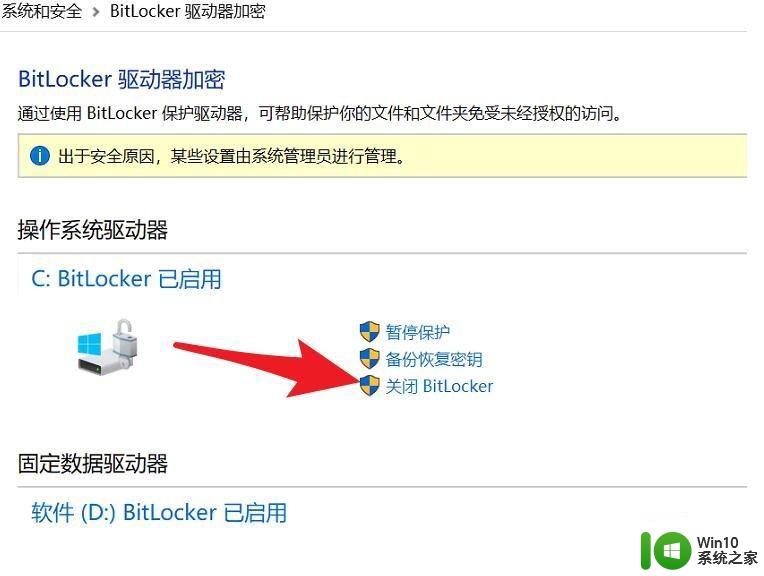
5、出现关闭界面之后,点击关闭,输入密码啥的就可以了。
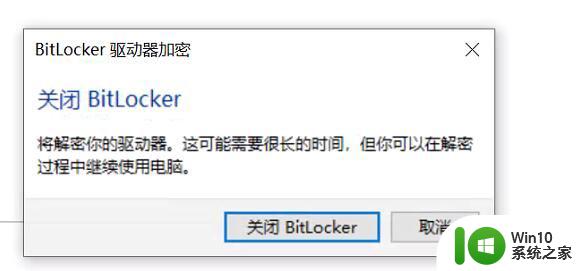
6、解密进行中,我们等待一下就可以了!
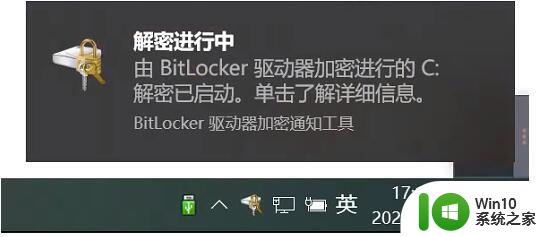
以上就是win10硬盘bitlocker加密怎么解除的全部内容,碰到同样情况的朋友们赶紧参照小编的方法来处理吧,希望能够对大家有所帮助。